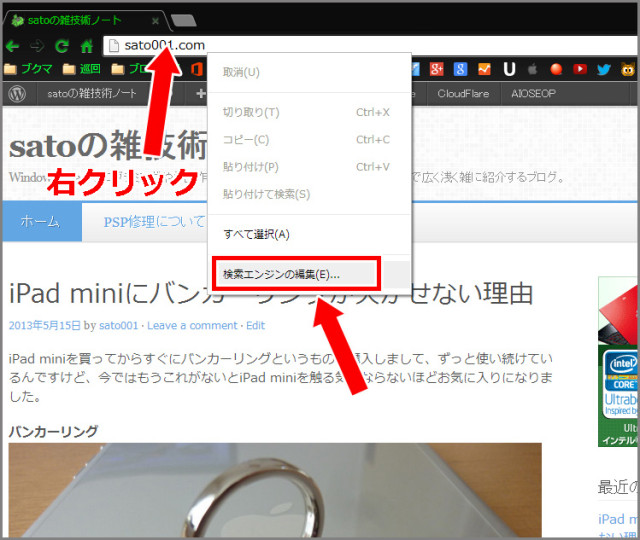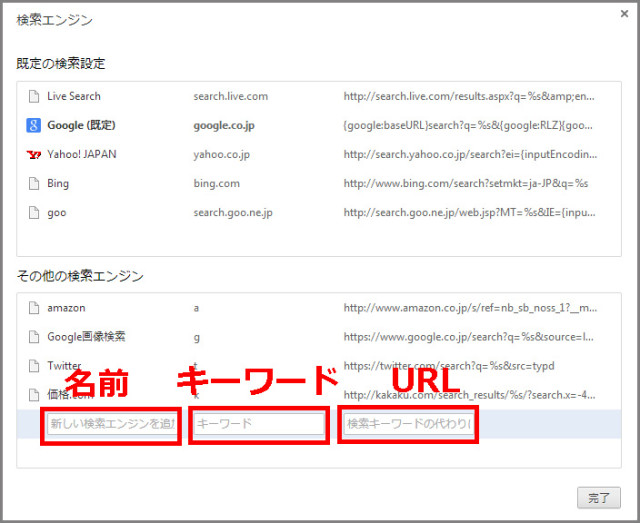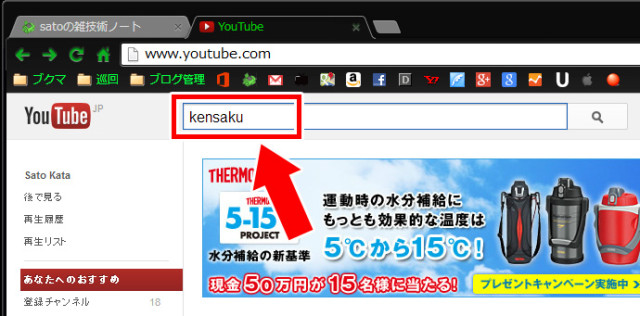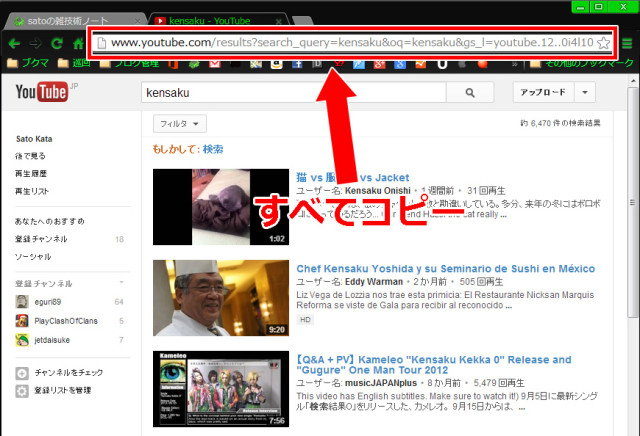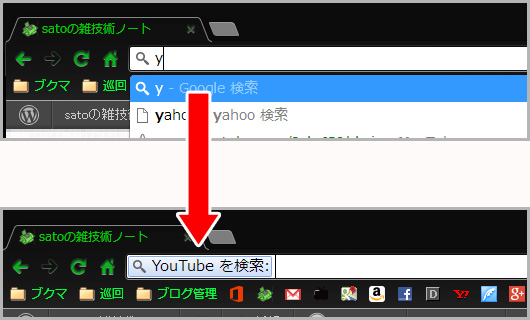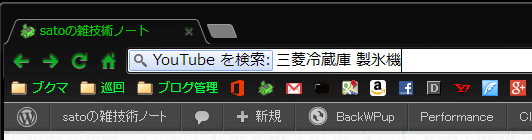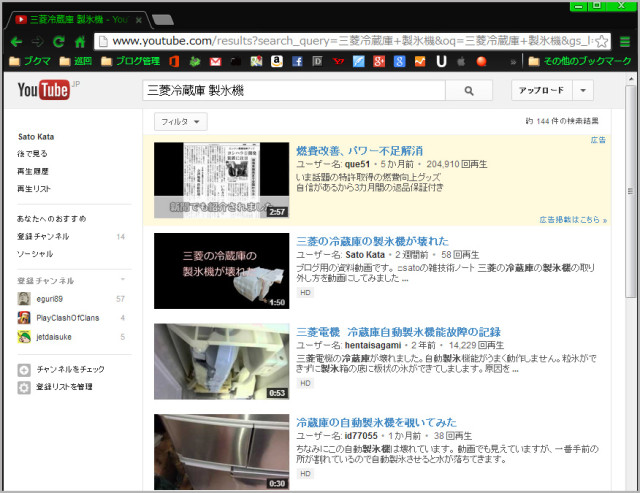例えばYouTubeで、三菱冷蔵庫の製氷機の動画を検索したい場合ってどうしますか。おそらく大多数の方々は以下のようなフローで検索するのではないかと思います。
- YouTubeを検索(もしくはブックマークより選択)
- YouTubeサイトに行く
- サイト内の上部の検索窓で「三菱冷蔵庫 製氷機」と検索
一般的には大体こんな感じの流れだと思います。しかしこれだと目的のものにたどり着くまでに3つの工程を踏んでいて無駄が多いです。こんな時、Google Chromeにはアドレス欄で一発で検索できる技があります。これを知るともう恐ろしく便利でChromeが手放せなくなります。
今回はChromeの検索エンジンの設定を利用した、便利な一発検索方法をご紹介します。
Google Chromeで色々なものを一発検索する方法
※Google Chromeについて
世界最高峰の技術者が集まるとされるGoogle様により作られた表示が恐ろしく軽快で高速なインターネットブラウザです。
インターネットブラウザとは、インターネット上のページを表示してくれるもので、代表的なものにマイクロソフト社のIE(インターネットエクスプローラー)があります。同じサイトの表示速度を比べて見てもIEよりもChromeのほうが表示される速度は速いです。
もともとGoogle Chromeは上部のアドレス欄がそのまま検索窓になっています。これはいちいちGoogleサイト上で検索窓を使わなくても、どのページにいても、アドレス欄に検索ワードを直接入力できるという利点があります。
このアドレス欄にキーワード(ショートカット)を設定することで任意の検索窓で検索するのと同等の効果を出すことができるようになります。以下に例として冒頭でのYouTube検索窓の設定を記載します。
検索エンジンの編集を選択
まずは上部のアドレス欄で「右クリック」→「検索エンジンの編集」をクリックします。
各項目を設定します
■ 名前
項目がわかるように名前をつけます。名前はなんでも良いので自分がわかるように任意でつけます。
例では「YouTube」と入力しました。
■ キーワード
キーワードショートカットになる部分です。これもなんでも良いので自分がわかるようにつけます。
例では「y」と入力しました。
■ URL
検索窓で検索した時のアドレスを入力します。検索窓のアドレスを調べるには実際に該当サイトで一度検索してアドレスをコピーするのが一番手っ取り早い方法です。
URL(アドレス)の調べ方
冒頭のYouTube検索での例です。
1、YouTubeサイトで適当なワードを検索します
ここでは「kensaku」と検索しています。日本語以外で検索したほうがわかりやすいです。
「もしかして:検索」なんて言われますが気にしないで、上部アドレスに表示されているURLを全て選択してコピーします。
コピーしたアドレス内に先ほど検索した検索ワード(kensaku)が含まれているので、その検索ワード部分を「%s」に変更します。実際にはアドレス内の以下の2箇所をそれぞれ「%s」に変更します。
・・・search_query=kensaku&oq=kensaku・・・
・・・search_query=%s&oq=%s・・・
先にURL部分にアドレスを貼り付けてから「%s」に直しちゃったほうが早いかもしれませんね。
入力が終わったら「完了」ボタンで終了します。
実際に検索してみます
Chromeのアドレス欄に先ほど設定した「y」を入力して「スペース」キーを押すと検索モードが「YouTubeを検索」に変わります。
YouTube内の検索ができました。ちなみに2本目の動画「三菱の冷蔵庫の製氷機が壊れた」は以前にUPした動画です。
関連リンク
三菱の冷蔵庫の製氷機の取り外し方を動画にしてみました
その他の便利な検索
検索窓があるサイトなら上記方法でなんでも設定できます。自分がよく検索に使うサイトを登録しておくと全ての検索をChromeから一発で行うことができるので、作業効率は飛躍的にアップします。僕はよく使う以下の検索を登録しています。
- Amazon(アマゾン)
- Google画像検索
- YouTube
- 価格.com
- ニコニコ動画
もう恐ろしく便利です。